Dell 964 All In One Photo Printer User Manual Page 1
Browse online or download User Manual for Printers Dell 964 All In One Photo Printer. Dell 964 All In One Photo Printer Manuale d'uso
- Page / 128
- Table of contents
- BOOKMARKS



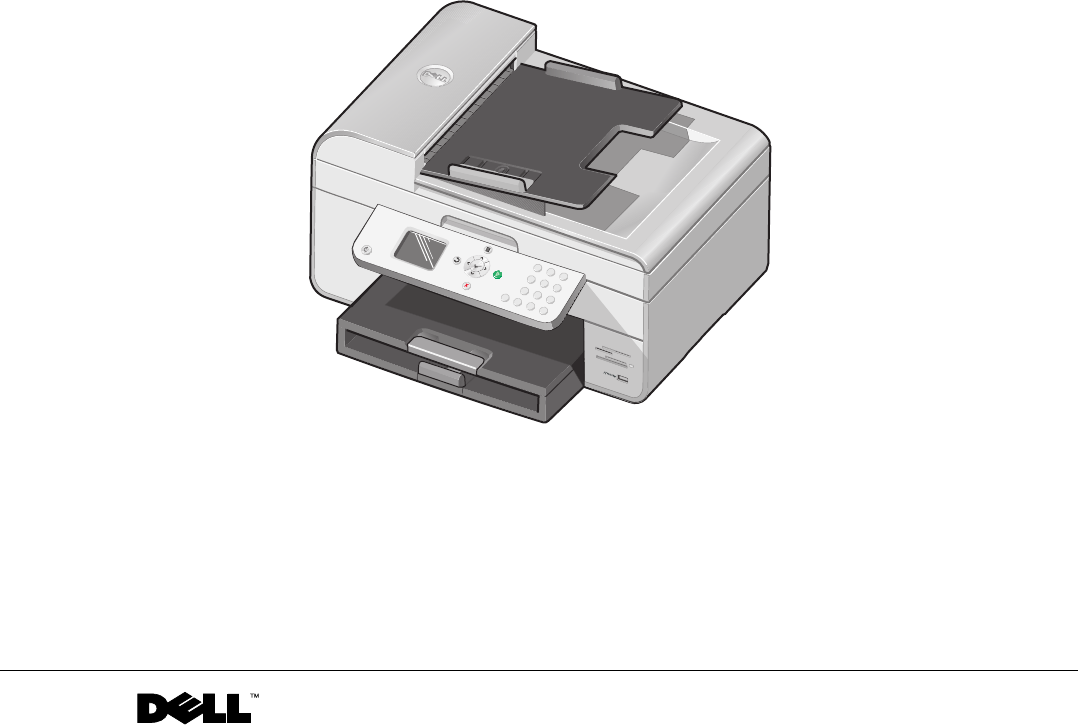
- Manuale dell'utente 1
- ____________________ 3
- Sommario 5
- 4 Acquisizione 6
- 5 Invio di fax 7
- 6 Informazioni sul software 8
- 8 Risoluzione dei problemi 9
- 9 Come contattare Dell 9
- 10 Appendice 9
- 10 Sommario 10
- NORME DI SICUREZZA 11
- Informazioni sulla stampante 13
- Installazione della stampante 17
- Photo 964 18
- Menu del pannello operatore 20
- Caricamento della carta 22
- Stampa di un documento 31
- Stampa di fotografie 31
- PictBridge 33
- Stampa in ordine inverso 37
- Stampa di uno striscione 39
- 40 Stampa 40
- Acquisizione 45
- Acquisizione di foto 46
- Character Recognition) 49
- Invio di fax 53
- Collegamento a un telefono 54
- Invio di un fax 57
- Invio di fax 59 59
- Ricezione manuale di un fax 60
- Invio di un fax dal computer 61
- Ricezione di un fax 62
- (solo Windows XP) 64
- Selezione rapida 67
- Invio di un fax differito 70
- Blocco dei fax 71
- Attivazione del blocco fax 72
- Informazioni sul software 75
- Uso di Dell Picture Studio 80
- Dell Ink Management System 81
- 84 Informazioni sul software 84
- Rimuovere le cartucce usate 86
- Risoluzione dei problemi 91
- 92 Risoluzione dei problemi 92
- Problemi della stampante 93
- Problemi generali 94
- Problemi relativi alla carta 95
- 96 Risoluzione dei problemi 96
- 98 Risoluzione dei problemi 98
- Problemi di rete 99
- Messaggi di errore e spie 100
- Come contattare Dell 103
- 106 Come contattare Dell 106
- 108 Come contattare Dell 108
- 110 Come contattare Dell 110
- 112 Come contattare Dell 112
- 114 Come contattare Dell 114
- 116 Come contattare Dell 116
- 118 Come contattare Dell 118
- 120 Come contattare Dell 120
- 122 Come contattare Dell 122
- Appendice 123
- Garanzia limitata 124
- Termini generali 124
- Indice 125 125
- Indice 127 127
- 128 Indice 128
Summary of Contents
www.dell.com/supplies | support.dell.comStampante Dell™ Photo All-In-One Printer 964Manuale dell'utenteVerificare all'interno:• Ordinazione
10 Sommario
100 Risoluzione dei problemiwww.dell.com | support.dell.comMessaggi di errore e spieI seguenti messaggi di errore vengono visualizzati sullo schermo d
Risoluzione dei problemi 101Cartuccia destra non correttaNel supporto di destra è installata la cartuccia di inchiostro errata.Rimuovere la cartuccia
102 Risoluzione dei problemiwww.dell.com | support.dell.comMiglioramento della qualità di stampaSe non si è soddisfatti della qualità di stampa dei do
Come contattare Dell 1039Come contattare DellSupporto tecnicoDell fornisce assistenza agli utenti in caso di problemi tecnici.1 Chiamare il supporto t
104 Come contattare Dellwww.dell.com | support.dell.comSistema automatizzato di controllo dello stato dell'ordinePer verificare lo stato dei prod
Come contattare Dell 105Paese (città)Prefisso internazionale Prefisso del paesePrefisso interurbanoNome del settore o area di assistenza,sito Web e in
106 Come contattare Dellwww.dell.com | support.dell.comAustralia (Sydney)Prefisso internazionale 0011Prefisso del paese: 61Prefisso interurbano: 2E-ma
Come contattare Dell 107Bermuda Supporto generico 1-800-342-0671Bolivia Supporto generico Numero verde: 800-10-0238BrasilePrefisso internazionale 00Pr
108 Come contattare Dellwww.dell.com | support.dell.comCina (Xiamen)Prefisso del paese: 86Prefisso interurbano: 592Sito Web del supporto tecnico: supp
Come contattare Dell 109Corea (Seul)Prefisso internazionale 001Prefisso del paese: 82Prefisso interurbano: 2Supporto tecnico Numero verde: 080-200-380
ATTENZIONE: INFORMAZIONI SULLE NORME DI SICUREZZA 11 ATTENZIONE: INFORMAZIONI SULLE NORME DI SICUREZZAAttenersi alle istruzioni relative alle norme d
110 Come contattare Dellwww.dell.com | support.dell.comFrancia (Parigi) (Montpellier)Prefisso internazionale 00Prefisso del paese: 33Prefissi interurb
Come contattare Dell 111GreciaPrefisso internazionale 00Prefisso del paese: 30Sito Web: support.euro.dell.comE-mail: support.euro.dell.com/gr/en/email
112 Come contattare Dellwww.dell.com | support.dell.comGiappone (Kawasaki)Prefisso internazionale 001Prefisso del paese: 81Prefisso interurbano: 44Sit
Come contattare Dell 113India Supporto tecnico 1600 33 8045Vendite grandi clienti aziendali 1600 33 8044Vendite privati e piccole aziende 1600 33 8046
114 Come contattare Dellwww.dell.com | support.dell.comLussemburgoPrefisso internazionale 00Prefisso del paese: 352Sito Web: support.euro.dell.comE-ma
Come contattare Dell 115Norvegia (Lysaker)Prefisso internazionale 00Prefisso del paese: 47Sito Web: support.euro.dell.comE-mail: support.euro.dell.com
116 Come contattare Dellwww.dell.com | support.dell.comPolonia (Varsavia)Prefisso internazionale 011Prefisso del paese: 48Prefisso interurbano: 22Sito
Come contattare Dell 117Regno Unito (Bracknell)Prefisso internazionale 00Prefisso del paese: 44Prefisso interurbano: 1344Sito Web: support.euro.dell.c
118 Come contattare Dellwww.dell.com | support.dell.comSingapore (Singapore)Prefisso internazionale 005Prefisso del paese: 65Sito Web: support.ap.dell
Come contattare Dell 119Spagna (Madrid)Prefisso internazionale 00Prefisso del paese: 34Prefisso interurbano: 91Sito Web: support.euro.dell.comE-mail:
12 ATTENZIONE: INFORMAZIONI SULLE NORME DI SICUREZZAwww.dell.com | support.dell.com
120 Come contattare Dellwww.dell.com | support.dell.comStati Uniti (Austin, Texas)Prefisso internazionale 011Prefisso del paese: 1Sistema automatizzat
Come contattare Dell 121Svezia (Upplands Vasby)Prefisso internazionale 00Prefisso del paese: 46Prefisso interurbano: 8Sito Web: support.euro.dell.comE
122 Come contattare Dellwww.dell.com | support.dell.comTa il an di aPrefisso internazionale 001Prefisso del paese: 66Sito Web: support.ap.dell.comSupp
Appendice 12310AppendiceNormativa per l'esportazioneIl cliente è a conoscenza che questi Prodotti, che possono includere tecnologia e software, s
124 Appendicewww.dell.com | support.dell.comtrasferire il Software e tutta la documentazione di accompagnamento in maniera permanente a condizione che
Indice 125IndiceAaccesso a Utilità impostazione stampante, 63acquisizione, 45con collegamento a una rete, 47di più pagine o immagini, 48documentiingra
126 Indicedocumenti mediante il pannello operatore, 41documenti tramite il computer, 41fascicolazione mediante il pannello operatore, 43foto mediante
Indice 127Mmessaggio di errore e spie lampeggianti, 100modifica del testo di un documento acquisito (OCR), 49OOCR, modifica testo del documento, 49Ppa
128 Indice
Informazioni sulla stampante 131Informazioni sulla stampanteLa stampante Dell Photo AIO Printer 964 offre numerose funzioni. Attenersi alle seguenti i
14 Informazioni sulla stampantewww.dell.com | support.dell.comInformazioni sulle parti della stampanteNumero: Parte: Descrizione:1 Alimentatore automa
Informazioni sulla stampante 157 Alloggiamenti delle schede Alloggiamento in cui inserire la scheda contenente le immagini digitali.NOTA Il display LC
16 Informazioni sulla stampantewww.dell.com | support.dell.com12Connettore FAX ( - connettore sul lato sinistro)Consente di collegare la stampante a u
Informazioni sulla stampante 17Installazione della stampante NOTA La stampante Dell Photo All-In-One Printer 964 supporta Microsoft® Windows® 2000, W
18 Informazioni sulla stampantewww.dell.com | support.dell.comAggiornamento delle impostazioniÈ possibile aggiornare le impostazioni di data, ora, lin
Informazioni sulla stampante 192 Indietro Tornare a un livello di menu precedente quando si scorrono i menu disponibili sul display.3 Freccia sinistra
Ordinazione di materiali di consumoCon la stampante Stampante Dell Photo AIO Printer 964 viene fornito il software per il rilevamento del livello di i
20 Informazioni sulla stampantewww.dell.com | support.dell.comMenu del pannello operatoreIn questo menu è possibile accedere alle modalità Copia, Foto
Informazioni sulla stampante 21Se si carica uno di questi tipi carta, la stampante lo rileva e regola automaticamente le impostazioni Qualità/Velocità
22 Informazioni sulla stampantewww.dell.com | support.dell.com2 Fare clic con il pulsante destro del mouse sull'icona della stampante Dell Photo
Informazioni sulla stampante 233 Premere le guide della carta e farle scorrere finché non aderiscono ai bordi sinistro e destro e al lato inferiore de
24 Informazioni sulla stampantewww.dell.com | support.dell.com5 Estendere il supporto di arresto del vassoio di uscita per bloccare la carta all'
Informazioni sulla stampante 25Posizionamento del documento originale sul vetro dello scanner1 Aprire il coperchio superiore.2 Posizionare il document
26 Informazioni sulla stampantewww.dell.com | support.dell.comInformazioni sui supporti di stampaIstruzioni relative ai supporti di stampa per il supp
Informazioni sulla stampante 2735 biglietti di auguri, schede, cartoline o cartoline fotografiche• Il lato di stampa dei biglietti e delle cartoline s
28 Informazioni sulla stampantewww.dell.com | support.dell.comIstruzioni sulla carta per l'ADF100 fogli di carta di formato personalizzato• Il la
Informazioni sulla stampante 2950 fogli di moduli prestampati e carta intestata• Il testo del documento sia rivolto verso l'alto.• La guida della
Note, avvertenze e messaggi di attenzioneNOTA Una NOTA identifica informazioni importanti che possono essere d'aiuto per l'utente.AVVERTENZA
30 Informazioni sulla stampantewww.dell.com | support.dell.com
Stampa 312Stampa Stampa di un documento1 Accendere il computer e la stampante e accertarsi che siano collegati.2 Caricare la carta con il lato di stam
32 Stampawww.dell.com | support.dell.com3 Con il documento aperto, fare clic su File→ Stampa.4 A seconda del programma o del sistema operativo utilizz
Stampa 33Stampa di foto da una fotocamera che supporta PictBridgeLa stampante supporta fotocamere compatibili con PictBridge.1 Inserire un'estrem
34 Stampawww.dell.com | support.dell.comStampa di foto da una scheda di memoriaNella maggior parte delle fotocamere digitali, le foto vengono archivia
Stampa 35Il connettore per PictBridge può essere utilizzato anche per accedere alle informazioni memorizzate nelle unità di memoria Flash USB. Di segu
36 Stampawww.dell.com | support.dell.comVisualizzazione di una presentazioneÈ possibile visualizzare tutte le foto contenute nella scheda di memoria o
Stampa 37Stampa di copie fascicolate di un documentoQuando la stampante è collegata al computer, è possibile stampare copie fascicolate in bianco e ne
38 Stampawww.dell.com | support.dell.comStampa di più pagine su un foglio di carta1 Accertarsi che sia caricata della carta nel relativo supporto. Per
Stampa 39Stampa di uno striscione1 Posizionare una risma di carta per striscioni (20 fogli o meno) sulla parte anteriore della stampante e inserire il
www.dell.com | support.dell.com
40 Stampawww.dell.com | support.dell.com
Copia 413CopiaÈ possibile eseguire copie sia tramite il pannello operatore della stampante sia tramite il computer. Copia di documenti mediante il pan
42 Copiawww.dell.com | support.dell.com4 Posizionare il documento sul vetro dello scanner. Accertarsi che l'angolo superiore sinistro della facci
Copia 43Copia di foto mediante il computer1 Accendere il computer e la stampante e accertarsi che siano collegati.2Caricare la carta fotografica con i
44 Copiawww.dell.com | support.dell.comModifica delle impostazioni di copia1 Fare clic su Start→ Programmi o Tutti i programmi→ Stampanti Dell→ Dell P
Acquisizione 454AcquisizioneÈ possibile effettuare acquisizioni mediante il pannello operatore o il software della stampante.Uso del pannello operator
46 Acquisizionewww.dell.com | support.dell.com7 Per personalizzare ulteriormente il processo di acquisizione, fare clic su Visualizza altre impostazio
Acquisizione 47Acquisizione da un computer collegato a una rete1 Accertarsi che il computer sia collegato alla rete. NOTA È possibile collegare le sta
48 Acquisizionewww.dell.com | support.dell.comAcquisizione di più pagine o immagini NOTA Alcuni programmi non supportano l'acquisizione di più pa
Acquisizione 49Modifica di un testo acquisito mediante il riconoscimento ottico dei caratteri (OCR, Optical Character Recognition)Il software OCR (Opt
Sommario 5Sommario1 Informazioni sulla stampanteInformazioni sulle parti della stampante . . . . . . . . . . . . . . 14Installazione della stampante
50 Acquisizionewww.dell.com | support.dell.comModifica di immagini acquisiteLa maggior parte dei programmi di grafica consente di personalizzare le im
Acquisizione 51Invio tramite e-mail di un'immagine o di un documento acquisitoPer inviare fotografie o documenti acquisiti tramite e-mail:1 Caric
52 Acquisizionewww.dell.com | support.dell.comIngrandimento e riduzione di immagini o documentiSe si utilizza la stampante con un computer, è possibil
Invio di fax 535Invio di faxPer inviare un fax non è necessario collegare la stampante a un computer. Utilizzare il pannello operatore della stampante
54 Invio di faxwww.dell.com | support.dell.comCollegamento diretto a una presa telefonica a muro Collegare un cavo telefonico dal connettore FAX ( -
Invio di fax 552 Rimuovere la spina protettiva dal connettore PHONE ( - connettore sul lato destro) sul retro della stampante.3 Collegare un cavo tel
56 Invio di faxwww.dell.com | support.dell.comCollegamento a un modem per computer1 Collegare un cavo telefonico dal connettore FAX ( - connettore su
Invio di fax 57 NOTA I modem ISDN (Integrated Services Digital Network) e via cavo non sono modem fax e non sono supportati per l'invio di fax.In
58 Invio di faxwww.dell.com | support.dell.comInvio di un fax di trasmissioneUn fax di trasmissione consente di inviare lo stesso fax a più numeri in
Invio di fax 59Ricezione automatica di un fax1 Accertarsi che la stampante sia accesa e collegata a una linea telefonica attiva tramite il connettore
6 SommarioVisualizzazione o stampa delle foto . . . . . . . . . . . . . . 35Salvataggio delle foto sul computer . . . . . . . . . . . . . . 35Vi
60 Invio di faxwww.dell.com | support.dell.comRicezione manuale di un fax1 Accertarsi che la stampante sia accesa e collegata a una linea telefonica a
Invio di fax 61Invio di un fax dal computerInviare i fax dai file presenti nel computer tramite il modem della stampante o il modem del computer. Tutt
62 Invio di faxwww.dell.com | support.dell.comInvio di fax mediante il modem della stampanteInvio di un fax mediante il Centro multifunzione Dell1 Acc
Invio di fax 63Accesso a Utilità impostazione stampanteAccedere a Utilità impostazione stampante se si desidera configurare il modem della stampante p
64 Invio di faxwww.dell.com | support.dell.comInvio di fax tramite il modem del computerSe al connettore LINE ( ) sul modem del computer è collegata u
Invio di fax 65b Immettere le informazioni TSID, quindi fare clic su Avanti.c Immettere le informazioni CSID, quindi fare clic su Avanti.d Fare clic s
66 Invio di faxwww.dell.com | support.dell.com6 Salvare il file nella posizione desiderata.7 Aprire il file appena acquisito e salvato.8 Fare clic su
Invio di fax 674 Fare clic sulla cartella desiderata.5 Nel riquadro a destra, fare clic sul fax per il quale si desidera visualizzare lo stato, quindi
68 Invio di faxwww.dell.com | support.dell.com NOTA A questo contatto viene assegnato automaticamente il numero più basso di selezione rapida. Non è p
Invio di fax 695 Utilizzare il pulsante freccia giù per passare a Numero di fax.6 Tramite il tastierino, specificare il primo numero di fax.7 Premer
Sommario 7Modifica di un testo acquisito mediante il riconoscimento ottico dei caratteri (OCR, Optical Character Recognition) . . . . 49Modifica di i
70 Invio di faxwww.dell.com | support.dell.comInvio manuale di un fax mentre si ascolta una linea telefonica (selezione immediata)1 Nel menu principal
Invio di fax 71Blocco dei faxLa funzione di blocco dei fax consente di impedire la ricezione dei fax provenienti da alcuni mittenti. È possibile immet
72 Invio di faxwww.dell.com | support.dell.comAttivazione del blocco fax1 Nel menu principale, utilizzare i pulsanti freccia su/giù per passare a
Invio di fax 73Modifica del codice di selezione manuale1 Nel menu principale, utilizzare i pulsanti freccia su/giù per passare a Fax, quindi preme
74 Invio di faxwww.dell.com | support.dell.comUso della conversione fax automaticaSe si invia tramite fax un documento ad alta risoluzione a un appare
Informazioni sul software 756Informazioni sul softwareIl software della stampante comprende:• Centro multifunzione Dell: consente di eseguire varie op
76 Informazioni sul softwarewww.dell.com | support.dell.comIl Centro multifunzione Dell consente di:• Acquisire, copiare, inviare fax e utilizzare gli
Informazioni sul software 77Per ulteriori informazioni sul Centro multifunzione Dell, fare clic su ? nel Centro multifunzione Dell.Strumenti produttiv
78 Informazioni sul softwarewww.dell.com | support.dell.comUso della finestra di dialogo Preferenze stampaLa finestra di dialogo Preferenze stampa con
Informazioni sul software 79Schede disponibili nella finestra Preferenze stampaScheda OpzioniImpostazioni stampa Qualità/Velocità: selezionare Automat
8 SommarioSelezione rapida . . . . . . . . . . . . . . . . . . . . . . . . . . 67Creazione di un elenco di selezione rapida dal computer . . . . 6
80 Informazioni sul softwarewww.dell.com | support.dell.comUso di Dell Picture StudioIn Dell Picture Studio, è possibile visualizzare le foto digitali
Informazioni sul software 81Per avviare Gestione scheda di memoria:1 Inserire una scheda di memoria nel relativo alloggiamento o una chiave USB nella
82 Informazioni sul softwarewww.dell.com | support.dell.comSe l'inchiostro della cartuccia nera risulta esaurito, è possibile eseguire la stampa
Informazioni sul software 83Disinstallazione e reinstallazione del softwareSe la stampante non funziona correttamente o vengono visualizzati dei messa
84 Informazioni sul softwarewww.dell.com | support.dell.com
Manutenzione delle cartucce di inchiostro 857Manutenzione delle cartucce di inchiostroSostituzione delle cartucce di inchiostro ATTENZIONE Prima di es
86 Manutenzione delle cartucce di inchiostrowww.dell.com | support.dell.com3 Premere verso il basso la leva della cartuccia per sollevare il relativo
Manutenzione delle cartucce di inchiostro 876 Se si installano delle cartucce nuove, rimuovere l'adesivo e il nastro trasparente dai lati posteri
88 Manutenzione delle cartucce di inchiostrowww.dell.com | support.dell.com8 Chiudere il coperchio facendolo scattare.9 Chiudere l'unità stampant
Manutenzione delle cartucce di inchiostro 89Allineamento delle cartucce di inchiostroDopo l'installazione o la sostituzione delle cartucce di inc
Sommario 98 Risoluzione dei problemiProblemi di installazione . . . . . . . . . . . . . . . . . . . . . . 91Problemi del computer . . . . . . . . . .
90 Manutenzione delle cartucce di inchiostrowww.dell.com | support.dell.comPulizia degli ugelli delle cartucce di inchiostroPuò essere necessario puli
Risoluzione dei problemi 918Risoluzione dei problemiQuando è necessario risolvere dei problemi della stampante, seguire i suggerimenti riportati di se
92 Risoluzione dei problemiwww.dell.com | support.dell.comSE LA SCHERMATA DI INSTALLAZIONE DEL SOFTWARE NON VIENE VISUALIZZATA AUTOMATICAMENTE, INSTA
Risoluzione dei problemi 93Problemi della stampanteVERIFICARE CHE IL CAVO DI ALIMENTAZIONE DELLA STAMPANTE SIA COLLEGATO SALDAMENTE ALLA STAMPANTE E A
94 Risoluzione dei problemiwww.dell.com | support.dell.comProblemi generaliProblemi relativi al fax Se si verificano problemi con l'invio o la ri
Risoluzione dei problemi 95Problemi relativi alla cartaACCERTARSI CHE LA LINEA TELEFONICA NON SIA UTILIZZATA DA UN'ALTRA PERIFERICA QUALE UN SERV
96 Risoluzione dei problemiwww.dell.com | support.dell.comACCERTARSI CHE LA CARTA NON SIA SPIEGAZZATA, STRAPPATA O DANNEGGIATA.ACCERTARSI CHE LE GUIDE
Risoluzione dei problemi 97VERIFICARE CHE NON SIA PRESENTE UN INCEPPAMENTO DELLA CARTAADF1 Sollevare il coperchio dell'ADF situato sulla sinistra
98 Risoluzione dei problemiwww.dell.com | support.dell.comAccanto al vassoio di uscita della carta1 Sollevare l'unità stampante.2 Tirare la carta
Risoluzione dei problemi 99Problemi di rete PER PREVENIRE PROBLEMI DI INCEPPAMENTO E ALIMENTAZIONE, ACCERTARSI DI:• Utilizzare carta adatta per stampa
More documents for Printers Dell 964 All In One Photo Printer











 (88 pages)
(88 pages) (252 pages)
(252 pages) (133 pages)
(133 pages)







Comments to this Manuals